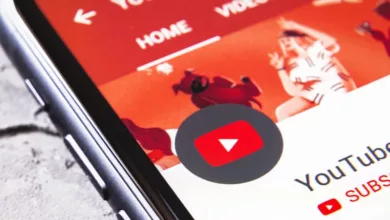كيفية إجراء مكالمات فيديو عبر Skype من جهاز كمبيوتر دون أي مشاكل

تعد مكالمات الفيديو وسيلة لعقد اجتماعات اجتماعية أو أكاديمية عبر شبكات التواصل الاجتماعي. لذا فإن تعلم القيام بها سيساعدك في الحصول على أداة أخرى للتواصل مع الآخرين. لذلك، تشرح هذه المقالة كيفية إجراء مكالمات فيديو على Skype من جهاز كمبيوتر يعمل بأي نظام تشغيل.
ماذا يحدث إذا لم يكن لديك الشخص الذي ستجري مكالمة الفيديو معه في جهات الاتصال الخاصة بك؟
ليس لديك دائمًا جميع الأشخاص الذين تعرفهم كجهة اتصال على Skype، لذلك يتعين عليك أحيانًا البحث عن المزيد من جهات الاتصال. وبهذا المعنى، قد تحتاج إلى الاتصال بشخص غير موجود في قائمة جهات الاتصال الخاصة بك . لذلك يجب عليك القيام بالإجراء التالي لتتمكن من العثور على أشخاص جدد. أولاً، قم بتنزيل التطبيق على أي من الأجهزة التي تستخدم Skype عليها.
ربط جهات الاتصال من هاتفك الخلوي
في شريط البحث يجب عليك النقر لتتمكن من كتابة اسم الشخص الذي تريد البحث عنه. يمكنك أيضًا إدخال البريد الإلكتروني للشخص أو رقم الهاتف المرتبط ببرنامج Skype. بعد ذلك، في قائمة المستخدمين الذين يظهرون، يجب عليك النقر فوق اسم المستخدم الخاص بصديقك لنقلك إلى قسم الرسائل.
ثم يجب عليك إرسال رسالة إلى هذا الشخص لإضافته إلى قائمة جهات الاتصال الخاصة بك. ومع ذلك، لدى المستخدم الآخر خيار قبول طلب الصداقة أو رفضه. وبالمثل، يمكنك إضافة جهة الاتصال هذه إلى قائمة جهات الاتصال بهاتفك المحمول من خلال النقر على رقم هاتفه.
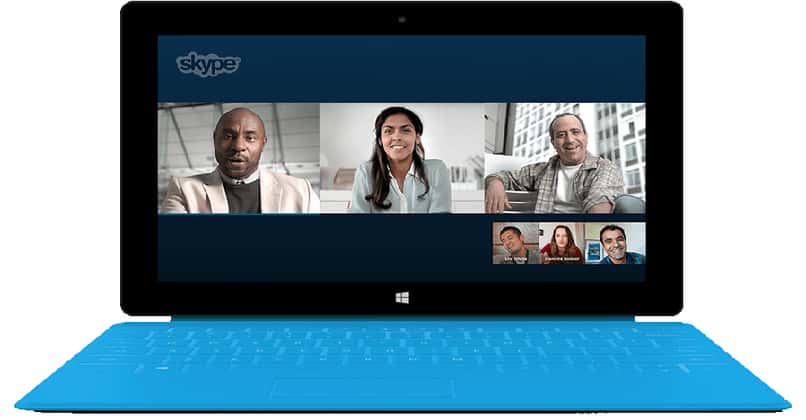
وبهذا المعنى، من خلال ربط الهاتف الخلوي بحساب Skype الخاص بك، ستكون جهات الاتصال الموجودة على الهاتف أيضًا جهات اتصال Skype. يتم استيراد جهات الاتصال هذه تلقائيًا إلى النظام الأساسي حتى لا تضطر إلى القيام بأي إجراءات إضافية. ولكن في حالة عدم ظهور أحد الأصدقاء مباشرة على Skype، يمكنك البحث عن رقمه في جهات اتصال هاتفك المحمول ثم وضع هذا الرقم في شريط البحث.
ما هي طريقة إجراء مكالمة فيديو على سكايب من الكمبيوتر؟
طريقة إجراء مكالمة فيديو باستخدام جهاز كمبيوتر على شبكة التواصل الاجتماعي Skype سريعة وبسيطة للغاية. يمكن القيام بذلك على أجهزة الكمبيوتر التي تعمل بنظام Windows وكذلك على أجهزة الكمبيوتر التي تعمل بنظام iOS دون وجود العديد من الاختلافات بين الاثنين. لذلك عليك فقط اتباع الإجراء التالي لتنفيذ هذه العملية.
من جهاز كمبيوتر يعمل بنظام Windows
أول شيء هو الدخول إلى Skype والبحث في قائمة جهات الاتصال عن الشخص الذي تريد الاتصال به. عندما تجد جهة الاتصال، يجب عليك النقر فوق اسمها حتى يتم عرض بعض الخيارات. على الرغم من ظهورها في بعض الأحيان على جانب اسم المستخدم.
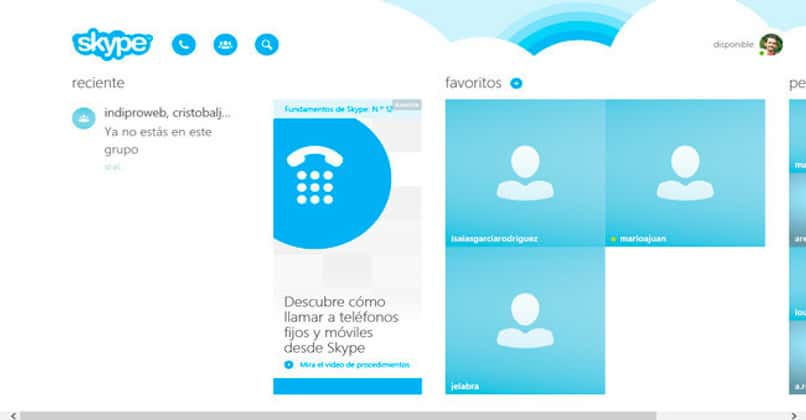
هناك خياران أمامك لإجراء مكالمة Skype، أحدهما خط أرضي. مما يعني أن المكالمة ستكون عبر الصوت فقط، أما الآخر فهو خيار الكاميرا. ولذلك يشير إلى أن هذا يستخدم لإجراء مكالمات الفيديو، وهو في هذه الحالة هو الذي يجب الضغط عليه.
إذا كان جهاز الكمبيوتر الخاص بك هو ماك بوك
على أجهزة كمبيوتر Mac، أي تلك التي تملكها شركة Apple وتوزعها، يكون الإجراء هو نفسه. حسنًا، لا يغير تطبيق Skype الأزرار أو موقعها فيما يتعلق بأنظمة التشغيل. لذلك، لإجراء مكالمات فيديو من هذه الأجهزة، يمكنك اتباع الإجراء الموضح أعلاه.
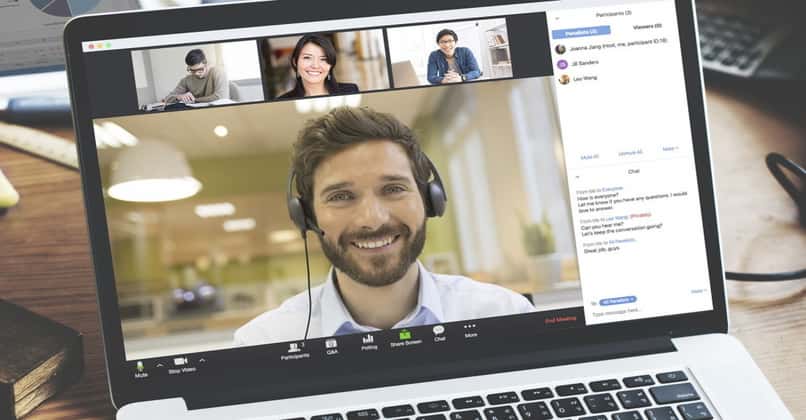
بمجرد دخولك في المكالمة، يمكنك النقر فوق خيار مشاركة الشاشة مع الشخص الآخر. وبالمثل، يمكنك إضافة المزيد من الأشخاص إلى المكالمة بحيث تصبح مكالمة فيديو جماعية. يُستخدم هذا للقاء الأصدقاء أو حضور دروس ومؤتمرات. من الممكن أيضًا إجراء مكالمات إلى الخطوط الأرضية عبر Skype.
كيف يمكنك إجراء مكالمة فيديو أثناء إجراء مكالمة عادية؟
كما هو الحال في واتساب، إذا تم إجراء مكالمة صوتية، فيمكن تغييرها في أي وقت إلى مكالمة فيديو. لإجراء هذا التغيير، يجب أن تجد زر كاميرا الويب داخل المكالمة وتضغط عليه. في تلك اللحظة تتغير شاشتك لأن كاميرا الجهاز نشطة ولكن يجب عليك الانتظار حتى يقبل المحاور تغيير المكالمة إلى مكالمة فيديو.
لماذا لا يمكن سماع الشخص الآخر في مكالمة الفيديو؟
في بعض الأحيان، أثناء مكالمات فيديو Skype، تحدث بعض المشاكل والمضايقات عندما يتعلق الأمر بالصوت. وبهذا المعنى، قد يحدث الخطأ أنه عندما تتصل بهم لا يستمعون إليك ولكنك تستمع إلى الأشخاص الآخرين. وبنفس الطريقة، قد يحدث أنه في المكالمات الأخرى لا يمكنك سماع أي شيء ولكن يمكن لمحاوريك سماعك بشكل كامل وواضح. دعونا نرى ما هي العيوب التي تؤدي إلى هذه الأخطاء.
معالجة الصوت سيئة عبر Skype
يجب أن تأخذ في الاعتبار دائمًا وجود مشكلات في الاتصال بالإنترنت لأي من المشاركين في المكالمة. حسنًا، عندما تكون سرعة الإنترنت بطيئة جدًا، يميل الاتصال إلى الانقطاع. ولذلك فإن الصوت لن يصل إلى أي من الهواتف المحمولة التي تستقبل الإشارة بشكل نظيف.
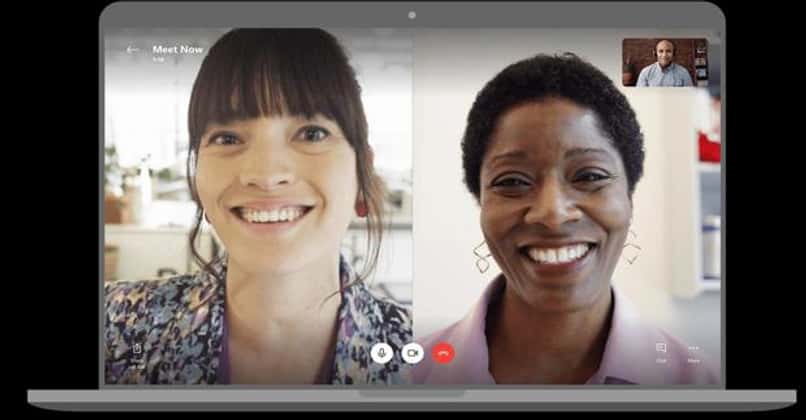
يجب عليك الانتباه إلى الخيارات التي تظهر على شاشة هاتفك المحمول أو جهاز الكمبيوتر عند إجراء مكالمة. منذ ذلك الحين، يظهر ميكروفون على الشاشة يتم إلغاء تنشيطه أحيانًا. أي أنه قد يتم إلغاء تنشيط أو كتم صوت الميكروفون الخاص ببعض المشاركين، ولهذا السبب لا يمكن سماعهم. يوجد أيضًا خاصية إيقاف الفيديو مؤقتًا، والتي لا تسمح لك بسماع أي شيء يتم التحدث به أثناء المكالمة.
لإعادة تشغيل الصوت مرة أخرى، كل ما عليك فعله هو الضغط على الزر الخاص بالخيار النشط وسيبدأ التشغيل. هناك مشكلة أخرى قد تنشأ وهي أن التطبيق قديم، مما يقلل من أدائه. وكذلك الأعطال في أجهزة الهاتف المحمول أو الكمبيوتر الشخصي، مثل الميكروفون أو مكبرات الصوت.